Jak odinstalować IcuApp z komputerów
![]() Napisany przez Tomasa Meskauskasa,
Napisany przez Tomasa Meskauskasa,
Czym jest IcuApp?
Podczas naszej inspekcji IcuApp zauważyliśmy, że ta aplikacja nie ma jasnego celu. Co więcej, jest ona hostowana na podejrzanej stronie internetowej i dystrybuowana wraz z innymi wątpliwymi programami. Dlatego użytkownicy powinni unikać instalowania IcuApp (i powiązanych aplikacji), aby uniknąć potencjalnych zagrożeń dla bezpieczeństwa i prywatności.
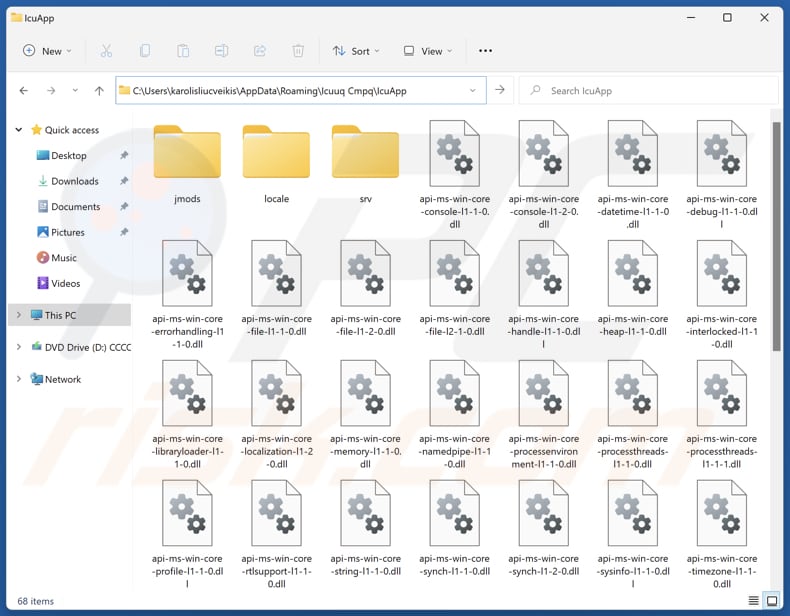
Przegląd niechcianych aplikacji IcuApp
Aplikacje takie jak IcuApp mogą spowalniać komputery, zużywając zasoby systemowe (np. procesor i pamięć), co prowadzi do spadku wydajności lub awarii systemu. Mogą również generować niechciane reklamy (np. wyskakujące okienka, banery, kupony, fałszywe ostrzeżenia), które mogą być irytujące i potencjalnie prowadzić do zagrożeń bezpieczeństwa, jeśli zostaną kliknięte.
Co więcej, aplikacje takie jak IcuApp często gromadzą i niewłaściwie wykorzystują dane (np. dane związane z przeglądaniem, imiona, nazwiska, numery telefonów, adresy e-mail, a nawet bardziej poufne informacje, takie jak hasła lub dane karty kredytowej). Uzyskane w ten sposób dane mogą być wykorzystywane do szkodliwych celów i sprzedawane stronom trzecim.
Odkryliśmy, że IcuApp instaluje się wraz z innymi niechcianymi komponentami, które mogą obejmować porywacze przeglądarki, adware, a nawet bardziej szkodliwe oprogramowanie, takie jak koparki kryptowalut. Aplikacje te mogą być zaprojektowane do bombardowania użytkowników natrętnymi reklamami, zmiany ustawień przeglądarek internetowych lub wykonywania innych zadań.
Warto również wspomnieć, że niechciane aplikacje mogą być trudne do całkowitego usunięcia, pozostawiając resztki plików lub ustawień, które mogą nadal powodować problemy. Dlatego zaleca się korzystanie z niezawodnych narzędzi, takich jak Combo Cleaner, aby skutecznie usuwać aplikacje takie jak IcuApp.
| Nazwa | IcuApp niechciany program |
| Typ zagrożenia | Niechciany program, Niechciana aplikacja |
| Nazwy wykrywania | Nie dotyczy (VirusTotal) |
| Objawy | Na komputerze nagle pojawił się program, którego instalacji sobie nie przypominasz. Nowa aplikacja wykonuje skanowanie komputera i wyświetla komunikaty ostrzegawcze o "znalezionych błędach". Prosi o płatność w celu wyeliminowania rzekomo znalezionych błędów. |
| Metody dystrybucji | Zwodnicze reklamy pop-up, instalatory bezpłatnego oprogramowania (sprzedaż wiązana), niewiarygodne strony internetowe, sieci P2P, programy do pobierania stron trzecich itp. |
| Szkody | Straty finansowe (niepotrzebny zakup fałszywego oprogramowania), niechciane wyskakujące okienka z ostrzeżeniami, niska wydajność komputera, zagrożenia dla prywatności i bezpieczeństwa. |
| Usuwanie malware (Windows) | Aby usunąć możliwe infekcje malware, przeskanuj komputer profesjonalnym oprogramowaniem antywirusowym. Nasi analitycy bezpieczeństwa zalecają korzystanie z Combo Cleaner. |
Podsumowanie
Podsumowując, instalowanie niechcianych aplikacji, takich jak IcuApp, może narazić systemy na szereg zagrożeń, w tym luki w zabezpieczeniach, naruszenia prywatności i obniżoną wydajność. Jeśli aplikacja tego rodzaju jest zainstalowana w systemie operacyjnym, należy ją jak najszybciej usunąć. Niektóre przykłady innych niechcianych aplikacji to NeverSleep, Movidown i Perfect Player.
Jak niechciane aplikacje zainstalowały się na moim komputerze?
Aplikacje takie jak IcuApp są często dystrybuowane za pomocą podejrzanych stron internetowych, które promują je jako przydatne i legalne. Sprzedaż wiązana oprogramowania to kolejna popularna metoda dystrybucji takich aplikacji. Często zdarza się, że niechciane aplikacje są dołączane do instalatorów innego oprogramowania i ukryte w "Zaawansowanych", "Niestandardowych" lub podobnych ustawieniach.
Klikanie wprowadzających w błąd reklam, wyskakujących okienek, linków, przycisków itp. może również prowadzić do niechcianych pobrań i instalacji. Ponadto użytkownicy mogą nieświadomie instalować niechciane aplikacje poprzez pobieranie z sieci P2P, zewnętrznych programów do pobierania, nieoficjalnych sklepów z aplikacjami itp.
Jak uniknąć instalacji niechcianych aplikacji?
Podczas pobierania programów i plików korzystaj z oficjalnych stron internetowych (lub sklepów z aplikacjami) i zawsze sprawdzaj instalatory pod kątem niechcianych ofert (i odznaczaj je podczas instalacji). Nie ufaj wyskakującym okienkom, reklamom i podobnym treściom na podejrzanych stronach internetowych. Unikaj wyrażania zgody na otrzymywanie powiadomień z podejrzanych witryn.
Regularnie skanuj system operacyjny w poszukiwaniu niechcianego oprogramowania i usuwaj je. Do ochrony i usuwania używaj renomowanego narzędzia zabezpieczającego. Ponadto należy aktualizować system operacyjny i zainstalowane oprogramowanie. Jeśli twój komputer jest już zainfekowany nieuczciwymi aplikacjami, zalecamy uruchomienie skanowania za pomocą Combo Cleaner, aby automatycznie je wyeliminować.
Strona internetowa promująca aplikację IcuApp:
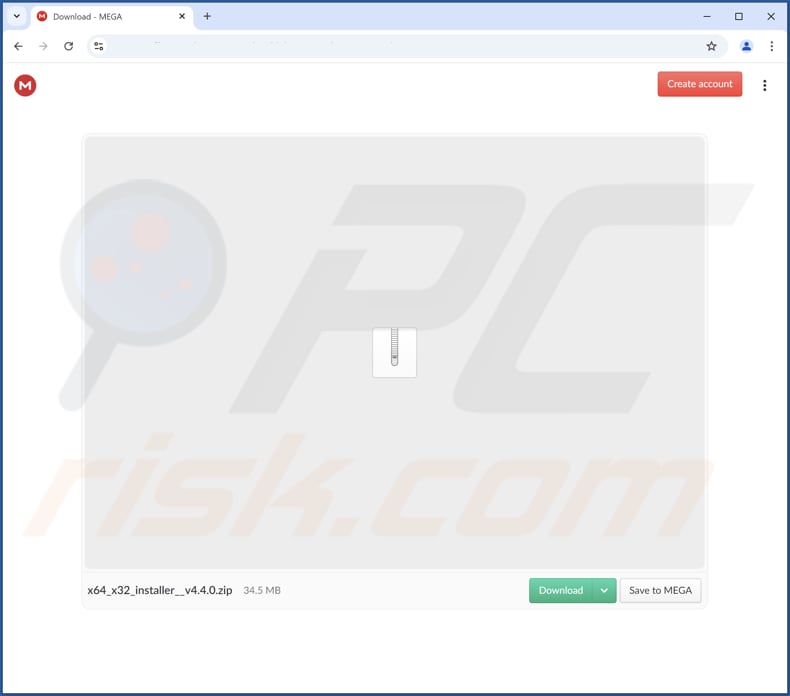
Natychmiastowe automatyczne usunięcie malware:
Ręczne usuwanie zagrożenia może być długim i skomplikowanym procesem, który wymaga zaawansowanych umiejętności obsługi komputera. Combo Cleaner to profesjonalne narzędzie do automatycznego usuwania malware, które jest zalecane do pozbycia się złośliwego oprogramowania. Pobierz je, klikając poniższy przycisk:
▼ POBIERZ Combo Cleaner
Bezpłatny skaner sprawdza, czy twój komputer został zainfekowany. Aby korzystać z w pełni funkcjonalnego produktu, musisz kupić licencję na Combo Cleaner. Dostępny jest 7-dniowy bezpłatny okres próbny. Combo Cleaner jest własnością i jest zarządzane przez Rcs Lt, spółkę macierzystą PCRisk. Przeczytaj więcej. Pobierając jakiekolwiek oprogramowanie wyszczególnione na tej stronie zgadzasz się z naszą Polityką prywatności oraz Regulaminem.
Szybkie menu:
- Co to jest IcuApp?
- KROK 1. Odinstaluj zwodnicze aplikacje za pomocą Panelu sterowania.
- KROK 2. Usuń nieuczciwe rozszerzenia z Google Chrome.
- KROK 3. Usuń niechciane wtyczki z Mozilla Firefox.
- KROK 4. Usuń nieuczciwe rozszerzenia z Safari.
- KROK 5. Usuń nieuczciwe wtyczki z Microsoft Edge.
Usuwanie niechcianych aplikacji:
Użytkownicy Windows 10:

Kliknij prawym przyciskiem myszy w lewym dolnym rogu ekranu i w menu szybkiego dostępu wybierz Panel sterowania. W otwartym oknie wybierz Programy i funkcje.
Użytkownicy Windows 7:

Kliknij Start ("logo Windows" w lewym dolnym rogu pulpitu) i wybierz Panel sterowania. Zlokalizuj Programy i funkcje.
Użytkownicy macOS (OSX):

Kliknij Finder i w otwartym oknie wybierz Aplikacje. Przeciągnij aplikację z folderu Aplikacje do kosza (zlokalizowanego w Twoim Docku), a następnie kliknij prawym przyciskiem ikonę Kosza i wybierz Opróżnij kosz.
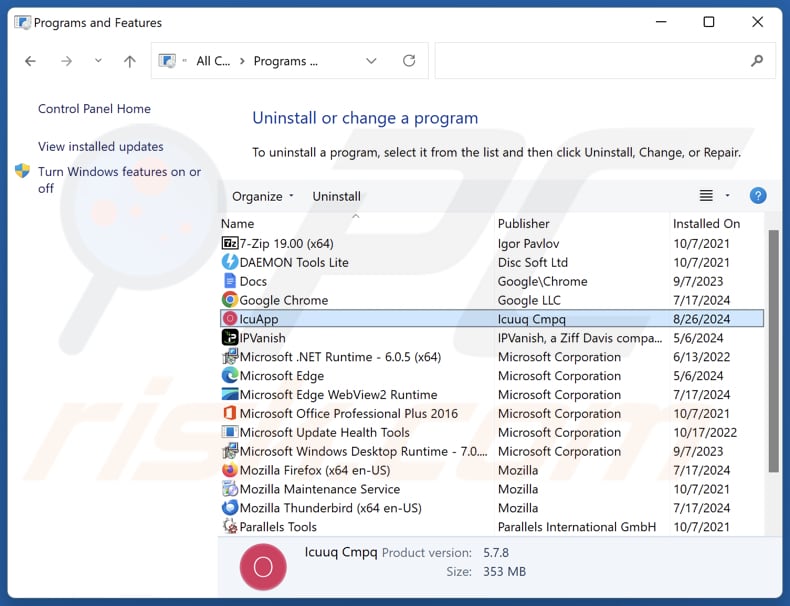
W oknie odinstalowywania programów poszukaj podejrzanych aplikacji, wybierz te wpisy i kliknij przycisk "Odinstaluj" lub "Usuń".
Po odinstalowaniu potencjalnie niechcianej aplikacji przeskanuj swój komputer pod kątem wszelkich pozostałych niepożądanych składników lub możliwych infekcji malware. Aby przeskanować komputer, użyj zalecanego oprogramowania do usuwania złośliwego oprogramowania.
Usuń nieuczciwe rozszerzenia z przeglądarek internetowych:
IcuApp może być zainstalowany wraz z adware, porywaczami przeglądarki lub innymi niechcianymi aplikacjami. Jeśli doświadczasz niechcianych reklam lub przekierowań podczas przeglądania Internetu, kontynuuj poniższy przewodnik usuwania.
Film pokazujący jak usunąć potencjalnie niechciane dodatki przeglądarki:
 Usuń złośliwe rozszerzenia z Google Chrome:
Usuń złośliwe rozszerzenia z Google Chrome:
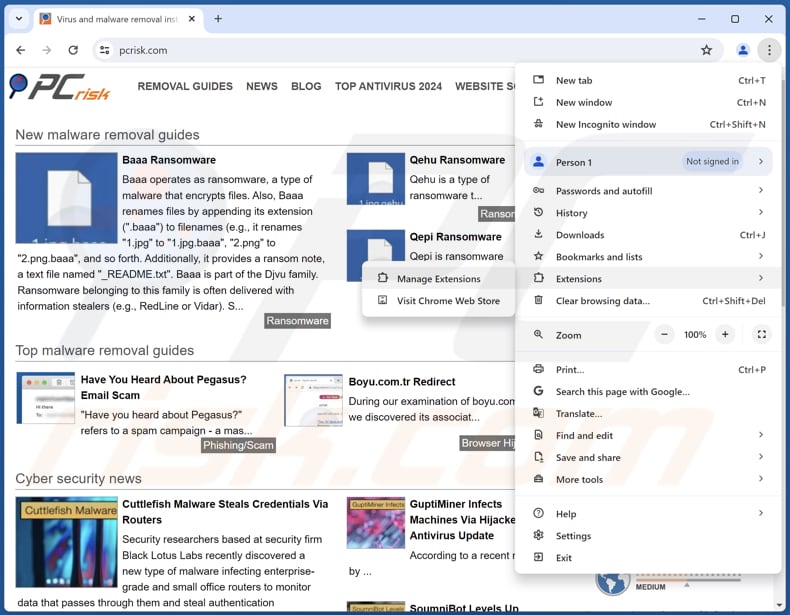
Kliknij ikonę menu Chrome ![]() (w prawym górnym rogu Google Chrome), wybierz "Rozszerzenia" i kliknij "Zarządzaj rozszerzeniami". Zlokalizuj wszystkie ostatnio zainstalowane podejrzane rozszerzenia, wybierz te wpisy i kliknij "Usuń".
(w prawym górnym rogu Google Chrome), wybierz "Rozszerzenia" i kliknij "Zarządzaj rozszerzeniami". Zlokalizuj wszystkie ostatnio zainstalowane podejrzane rozszerzenia, wybierz te wpisy i kliknij "Usuń".
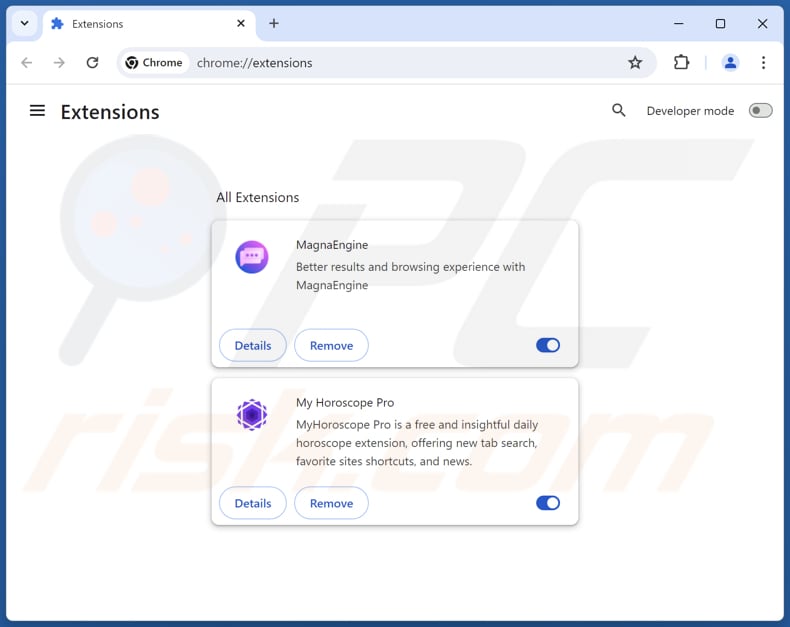
Metoda opcjonalna:
Jeśli nadal masz problem z usunięciem icuapp niechciany program, przywróć ustawienia swojej przeglądarki Google Chrome. Kliknij ikonę menu Chrome ![]() (w prawym górnym rogu Google Chrome) i wybierz Ustawienia. Przewiń w dół do dołu ekranu. Kliknij link Zaawansowane….
(w prawym górnym rogu Google Chrome) i wybierz Ustawienia. Przewiń w dół do dołu ekranu. Kliknij link Zaawansowane….

Po przewinięciu do dołu ekranu, kliknij przycisk Resetuj (Przywróć ustawienia do wartości domyślnych).

W otwartym oknie potwierdź, że chcesz przywrócić ustawienia Google Chrome do wartości domyślnych klikając przycisk Resetuj.

 Usuń złośliwe wtyczki z Mozilla Firefox:
Usuń złośliwe wtyczki z Mozilla Firefox:
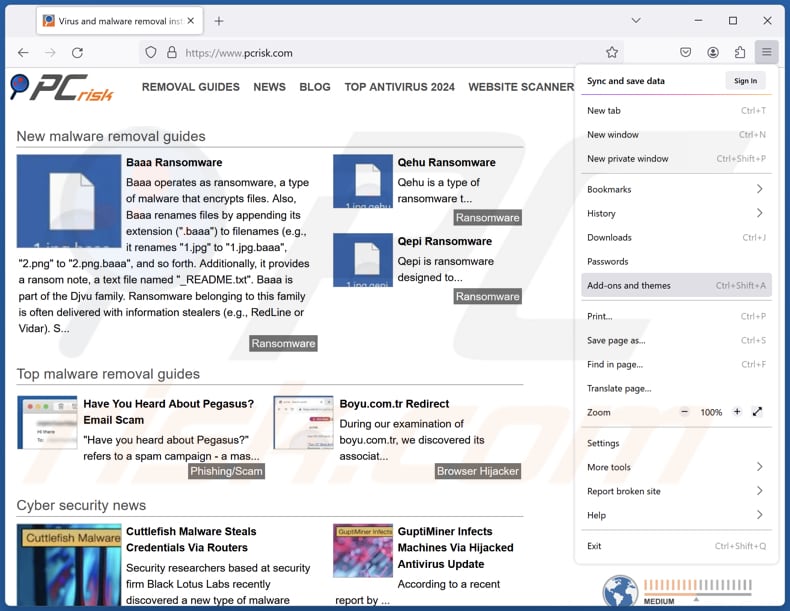
Kliknij menu Firefox ![]() (w prawym górnym rogu głównego okna), wybierz "Dodatki i motywy". Kliknij "Rozszerzenia", w otwartym oknie znajdź wszystkie ostatnio zainstalowane podejrzane rozszerzenia, kliknij na trzy kropki, a następnie kliknij "Usuń".
(w prawym górnym rogu głównego okna), wybierz "Dodatki i motywy". Kliknij "Rozszerzenia", w otwartym oknie znajdź wszystkie ostatnio zainstalowane podejrzane rozszerzenia, kliknij na trzy kropki, a następnie kliknij "Usuń".
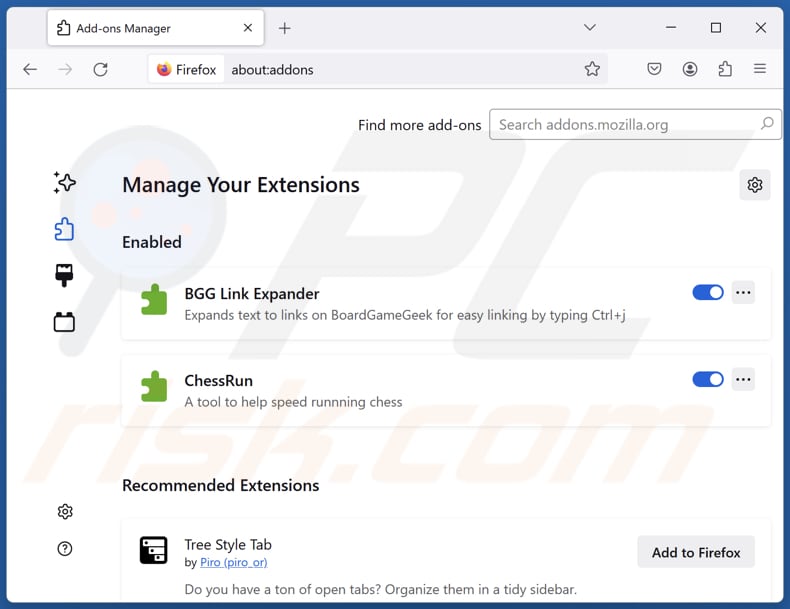
Metoda opcjonalna:
Użytkownicy komputerów, którzy mają problemy z usunięciem icuapp niechciany program, mogą zresetować ustawienia Mozilla Firefox do domyślnych.
Otwórz Mozilla Firefox i w prawym górnym rogu okna głównego kliknij menu Firefox ![]() . W otworzonym menu kliknij na ikonę Otwórz Menu Pomoc
. W otworzonym menu kliknij na ikonę Otwórz Menu Pomoc![]() .
.

Wybierz Informacje dotyczące rozwiązywania problemów.

W otwartym oknie kliknij na przycisk Reset Firefox.

W otwartym oknie potwierdź, że chcesz zresetować ustawienia Mozilla Firefox do domyślnych klikając przycisk Reset.

 Usuwanie złośliwych rozszerzeń z Safari:
Usuwanie złośliwych rozszerzeń z Safari:

Upewnij się, że Twoja przeglądarka Safari jest aktywna, kliknij menu Safari i wybierz Preferencje....

W otwartym oknie kliknij rozszerzenia, zlokalizuj wszelkie ostatnio zainstalowane podejrzane rozszerzenia, wybierz je i kliknij Odinstaluj.
Metoda opcjonalna:
Upewnij się, że Twoja przeglądarka Safari jest aktywna i kliknij menu Safari. Z rozwijanego menu wybierz Wyczyść historię i dane witryn...

W otwartym oknie wybierz całą historię i kliknij przycisk wyczyść historię.

 Usuwanie złośliwych rozszerzeń z Microsoft Edge:
Usuwanie złośliwych rozszerzeń z Microsoft Edge:

Kliknij ikonę menu Edge ![]() (w prawym górnym rogu Microsoft Edge) i wybierz "Rozszerzenia". Znajdź wszystkie ostatnio zainstalowane podejrzane dodatki przeglądarki i kliknij "Usuń" pod ich nazwami.
(w prawym górnym rogu Microsoft Edge) i wybierz "Rozszerzenia". Znajdź wszystkie ostatnio zainstalowane podejrzane dodatki przeglądarki i kliknij "Usuń" pod ich nazwami.

Metoda opcjonalna:
Jeśli nadal masz problemy z usunięciem aktualizacji modułu Microsoft Edge przywróć ustawienia przeglądarki Microsoft Edge. Kliknij ikonę menu Edge ![]() (w prawym górnym rogu Microsoft Edge) i wybierz Ustawienia.
(w prawym górnym rogu Microsoft Edge) i wybierz Ustawienia.

W otwartym menu ustawień wybierz Przywróć ustawienia.

Wybierz Przywróć ustawienia do ich wartości domyślnych. W otwartym oknie potwierdź, że chcesz przywrócić ustawienia Microsoft Edge do domyślnych, klikając przycisk Przywróć.

- Jeśli to nie pomogło, postępuj zgodnie z tymi alternatywnymi instrukcjami wyjaśniającymi, jak przywrócić przeglądarkę Microsoft Edge.
Podsumowanie:
 Najpopularniejsze adware i potencjalnie niechciane aplikacje infiltrują przeglądarki internetowe użytkownika poprzez pobrania bezpłatnego oprogramowania. Zauważ, że najbezpieczniejszym źródłem pobierania freeware są strony internetowe jego twórców. Aby uniknąć instalacji adware bądź bardzo uważny podczas pobierania i instalowania bezpłatnego oprogramowania. Podczas instalacji już pobranego freeware, wybierz Własne lub Zaawansowane opcje instalacji - ten krok pokaże wszystkie potencjalnie niepożądane aplikacje, które są instalowane wraz z wybranym bezpłatnym programem.
Najpopularniejsze adware i potencjalnie niechciane aplikacje infiltrują przeglądarki internetowe użytkownika poprzez pobrania bezpłatnego oprogramowania. Zauważ, że najbezpieczniejszym źródłem pobierania freeware są strony internetowe jego twórców. Aby uniknąć instalacji adware bądź bardzo uważny podczas pobierania i instalowania bezpłatnego oprogramowania. Podczas instalacji już pobranego freeware, wybierz Własne lub Zaawansowane opcje instalacji - ten krok pokaże wszystkie potencjalnie niepożądane aplikacje, które są instalowane wraz z wybranym bezpłatnym programem.
Pomoc usuwania:
Jeśli masz problemy podczas próby usunięcia adware icuapp niechciany program ze swojego komputera, powinieneś zwrócić się o pomoc na naszym forum usuwania malware.
Opublikuj komentarz:
Jeśli masz dodatkowe informacje na temat icuapp niechciany program lub jego usunięcia, prosimy podziel się swoją wiedzą w sekcji komentarzy poniżej.
Źródło: https://www.pcrisk.com/removal-guides/30799-icuapp-unwanted-application
Często zadawane pytania (FAQ)
Jaki jest cel niechcianej aplikacji?
Aplikacje tego rodzaju mogą dostarczać natrętne i wprowadzające w błąd reklamy, zbierać różne dane, porywać przeglądarki i (lub) wykonywać inne potencjalnie szkodliwe działania.
Czy niechciana aplikacja IcuApp jest legalna?
W większości przypadków niechciane aplikacje są legalne, ponieważ ich umowy licencyjne użytkownika końcowego (EULA) zazwyczaj ujawniają ich potencjalne zachowanie i warunki użytkowania.
Czy zainstalowanie IcuApp na moim komputerze jest niebezpieczne?
Ta aplikacja może stanowić zagrożenie dla prywatności i bezpieczeństwa. Jest również spakowana z innymi niechcianymi aplikacjami, które mogą powodować różne problemy. Tak więc posiadanie IcuApp zainstalowanego na komputerze może być szkodliwe.
Czy Combo Cleaner pomoże mi usunąć niechcianą aplikację IcuApp?
Tak, Combo Cleaner przeskanuje komputer i usunie wszystkie złośliwe niechciane aplikacje. Ręczne usuwanie nie zawsze jest niezawodne, ponieważ pozostałe pliki i komponenty mogą pozostać ukryte w systemie. Nawet jeśli główne oprogramowanie zostanie usunięte, niektóre jego elementy mogą być nadal aktywne lub obecne.
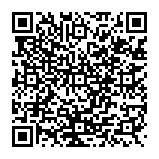
▼ Pokaż dyskusję